|
La base de
registre, que l'on nomme aussi le registre ou la BDR, est très
souvent sollicitée par l'utilisateur soucieux d'optimiser son
système, de le personnaliser mais aussi de le réparer. Mais
connaissons-nous réellement bien la base de registre de Windows ?
Nous allons à travers cet article tenter d'en comprendre les
principales structures et savoir ainsi la manipuler de façon
optimale.
Le registre est sollicité sans arrêt par le système
et les programmes qui viennent récupérer des informations de
configuration afin de faire fonctionner le système et vos programmes
correctement. Si une information est erronée dans le registre,
Windows vous enverra peut être un message d'alerte ou éventuellement
votre système plantera au démarrage ou pendant votre activité. Les
virus ou malwares viennent eux aussi modifier divers paramètres de
configuration dans le registre, ce qui altère alors le bon
fonctionnement de votre machine.
Quelles sont les actions que l'on peut effectuer dessus ?
Il existe diverses possibilités pour intervenir sur le registre :
les outils Windows, les outils dédiés spécifiques, etc. A première
vue, la base de registre peut paraître compliquée à l'utilisateur
lambda car les clés et les valeurs sont données en anglais et ne
sont pas toujours explicites au premier abord. Pourtant, une fois
que l'on a compris son fonctionnement, il devient plus facile de
naviguer dans sa structure. Nous allons essayer de faire le point
sur le sujet (Windows 2000/XP/2003).
Le registre est un élément essentiel au bon
fonctionnement de votre système, il est important de toujours faire
une sauvegarde avant de modifier quoi que ce soit.
Présentation
Le registre, c'est
quoi ?
Windows conserve toutes les informations relatives à la
configuration du système, ces informations peuvent être
visualisées dans une base de données appelée Registre. Le
Registre contient les profils de chaque utilisateur de
l'ordinateur ainsi que les informations relatives au matériel du
système, aux programmes installés et aux paramètres de
propriétés. Windows utilise constamment ces informations dès le
démarrage du système et lors de son fonctionnement.
A chaque fois que vous modifiez une propriété à l'aide d'une
boîte de dialogue sur votre système, Windows inscrit
immédiatement cette modification dans le registre. Ceci est
valable pour toutes les actions que vous effectuez avec votre
système.
Ces informations sont présentes dans divers
fichiers appelés "ruches" ("hives") présents sur votre système
d'exploitation, on retrouve ces fichiers dans plusieurs répertoires:
C:\Documents and Settings\%USERPROFILE%\ (\%USERPROFILE%\
-> correspond au nom des sessions)
C:\Documents and Settings\%USERPROFILE%\Local Settings\Application
Data\Microsoft\Windows\
C:\Windows\System32\Config\
C:\Windows\System32\Config\systemprofile\
C:\Windows\System32\GroupPolicy\
Les principaux noms de ces fichiers :
ntuser.dat, UsrClass.dat, default, SAM, SECURITY, software, system
Vous ne pouvez pas éditer ces fichiers directement (ni les copier,
les supprimer même si vous êtes l'administrateur de la machine) tout
simplement parce qu'ils sont utilisés par le système. Il faut
utiliser un outil connu sous le nom de "Éditeur de Base de Registre"
pour visualiser leurs contenus ou y effectuer des modifications.
En fait, lorsque l'on accède au registre grâce
aux éditeurs, on retrouve toutes ces informations rangées dans
différents dossiers que nous verrons par la suite
Accéder au registre
Les éditeurs du Registre permettent de contrôler et/ou modifier les
données dans le registre. Il existe deux outils Windows présents sur
le système : Regedit.exe et Regedt32.exe
Pour accéder au registre :
Menu Démarrer ---> Exécuter et tapez : regedit ou
regedt32

Depuis Windows XP, regedit et regedt32 ont les mêmes
fonctionnalités, vous pouvez également ajouter un raccourci sur
votre bureau, il suffit d'aller dans votre Explorateur à :
- C:\Windows\regedit.exe
ou
- C:\Windows\System32\regedit.exe
ou
- C:\Windows\System32\regedt32.exe
En
cas de soucis
Dans de nombreux cas d'infections, les malwares installent des
restrictions pour vous interdire d'accéder à votre registre.
Voici quelques méthodes qui devraient vous tirer d'affaire et
vous permettre d'accéder au registre :
Modifiez l'extension du programme :
Ouvrez votre Explorateur et allez jusqu'à : C:\Windows\regedit.exe
- Clic droit sur regedit.exe ---> Renommer et modifiez
l'extension en .com
Ce qui donne : regedit.com --> Double-cliquez et votre éditeur
de registre devrait s'ouvrir.
Si cela ne fonctionne pas, utilisez
FixSwen.inf. Clic droit ---> Installer. Il est employé pour
remettre en place (dans la base de registre) les associations
relatives à l'exécution des fichiers exécutables (.exe, .com, .bat,
.reg, etc.) altérées par le malware Swen pour paralyser le système.
Si cela ne marche toujours pas, vous avez ce joli
message :

Une valeur interdit l'ouverture de votre éditeur,
en principe elle se trouve ici :
HKEY_CURRENT_USER\Software\Microsoft\Windows\CurrentVersion\Policies\System
et se nomme : DisableRegistryTools
Téléchargez ce fichier.vbs
Restoreregedit.vbs et exécutez-le.
Autre solution : utilisez un autre éditeur de
registre, Vilma fait
ceci très bien; eh oui, les pirates n'ont pensé qu'à bloquer Windows
et ses outils ! Heureusement, ce programme fonctionne sans aucun
souci même avec l'option bloquée, il suffit alors de simplement
supprimer la valeur DisableRegistryTools :
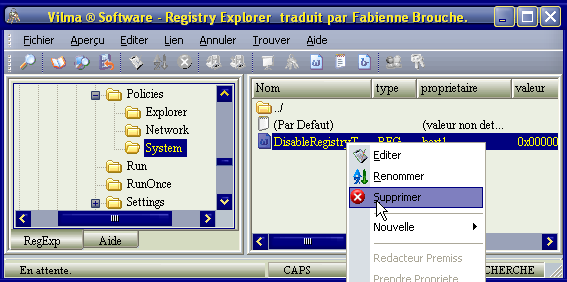
En principe, avec l'une de ces options, vous devriez
pouvoir accéder au registre.
L'arborescence du registre
Le registre possède une structure hiérarchique
ressemblant à la structure des répertoires de votre disque dur,
l'exploration avec Regedit étant similaire à l'Explorateur Windows.

Quand Regedit est ouvert, vous remarquez que dans la partie
gauche de la fenêtre se trouve une arborescence contenant des
dossiers, et dans la partie droite le contenu (les valeurs) du
dossier actuellement sélectionné.
Partie gauche
|
Comme pour l'Explorateur Windows, pour développer
une branche, cliquez sur le signe [+] devant un
dossier, ou double-cliquez simplement sur ce
dossier. Pour afficher le contenu d'une clé
(dossier), cliquez sur la clé désirée et examinez
les valeurs énumérées dans la partie droite de la
fenêtre. Vous pouvez ajouter une nouvelle clé ou
valeur en sélectionnant Nouveau dans le
menu Édition ou en effectuant un clic
droit. Vous pouvez également renommer toute valeur
et la plupart des clés par la même méthode que pour
renommer un fichier ; un clic droit sur l'objet et
un clic sur Renommer, ou deux clics de
suite (lentement), ou utiliser simplement la touche
F2 du clavier. Enfin, vous pouvez supprimer
une clé ou une valeur en cliquant dessus et en
appuyant sur la touche Suppr, ou par un
clic droit, en choisissant Supprimer.
|
|
Chaque branche principale (désignée par une icône de dossier
dans le registre) est appelée une Ruche, et les
Ruches contiennent des Clés. Chaque clé contient d'autres clés
(parfois appelées sous-clés), ainsi que des Valeurs. Ces valeurs
contiennent l'information actuelle stockée dans le registre.
Il existe cinq branches principales, chacune contenant une
partie spécifique de l'information stockée dans le registre. Ce
sont les éléments suivants:
HKEY_CLASSES_ROOT - Cette branche contient
tous vos mappages d'associations de fichiers pour supporter la
fonction de glisser-déposer, l'information OLE, les raccourcis
Windows, et l'aspect coeur de l'interface utilisateur Windows.
HKEY_CURRENT_USER - Cette branche est liée à
la section HKEY_USERS associée à l'utilisateur actuellement en
session dans le PC et contient des informations comme les noms
d'ouverture de sessions, la configuration du bureau, et les
options du menu Démarrer.
HKEY_LOCAL_MACHINE - Cette branche contient
des informations appartenant à l'ordinateur et concerne le type
de matériel, de logiciels, et autres préférences pour un PC
donné, ces informations étant utilisées pour tous les usagers en
session dans cet ordinateur.
HKEY_USERS - Cette branche contient les
préférences individuelles de chaque utilisateur de l'ordinateur,
chacun étant représenté par une sous-clé SID située dans la
branche principale.
HKEY_CURRENT_CONFIG - Cette branche est
reliée à la section HKEY_LOCAL_MACHINE correspondant à la
configuration matérielle courante.
Partie droite
|
Chaque clé ou sous-clé du Registre peut contenir
des données appelées "valeurs". Certaines
rubriques contiennent des informations
spécifiques à chaque utilisateur, d'autres
concernent tous les utilisateurs de
l'ordinateur. Une rubrique comprend trois
parties : le nom de la valeur, le type de
données de la valeur et la valeur elle-même.
Il existe trois types de valeurs :
Chaîne,
Binaire, et DWORD
Leur utilisation dépend du contexte.
|
|
Chaque valeur de base de registre est établie sous la forme
de l'un des cinq types de données principales suivantes :
REG_BINARY - Ce type contient la valeur
sous forme d'une ligne de donnée binaire. La plupart des
informations concernant les composants matériels sont
stockées sous forme d'une donnée binaire, et peuvent être
affichées à l'aide d'un éditeur de format hexadécimal.
REG_DWORD - Ce type représente les données
par un nombre de quatre octets et est couramment utilisé
pour les valeurs booléennes, comme "0" pour désactivé et "1"
pour activé ou inversement (c'est en fonction du nom de la
valeur). De plus, beaucoup de paramètres de pilotes de
périphériques et de services sont de ce type et peuvent être
affichés avec REGEDT32 au format binaire,
hexadécimal et décimal, ou avec REGEDIT au format
hexadécimal et décimal.
REG_EXPAND_SZ - Ce type est une chaîne de
données extensible dont la chaîne contient une variable qui
sera remplacée quand elle est appelée par une application.
Par exemple, pour la valeur suivante, la chaîne "%SystemRoot%"
sera remplacée par l'emplacement actuel du répertoire qui
contient les fichiers système de Windows.
REG_MULTI_SZ - Ce type est une chaîne
multiple, il est utilisé pour représenter les valeurs qui
contiennent des valeurs de liste ou multiples, chaque entrée
étant séparée par un caractère NULL.
REG_SZ - Ce type est une chaîne standard,
utilisé pour représenter des valeurs de texte contrôlables.
Il faut savoir que Regedit ne montre pas tout, un certain
nombre de clés et valeurs sont cachées, il s'agit en
principe des clés ou valeurs axées sur la sécurité, les
stratégies de groupe et l'intégrité du système.
|